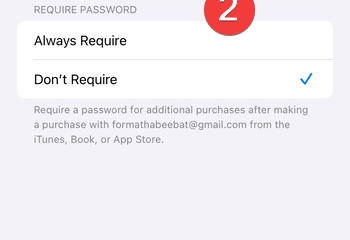Trước khi bạn tham gia cuộc họp Zoom, hãy kiểm tra âm thanh, camera và kết nối của bạn. Việc kiểm tra nhanh sẽ ngăn chặn sự chậm trễ khó xử và giúp bạn trông chuyên nghiệp hơn. Hướng dẫn này chỉ cho bạn cách kiểm tra các tính năng xác định của Zoom trước khi bắt đầu cuộc họp, kèm theo một số mẹo để đảm bảo ứng dụng hoạt động như mong đợi.
1) Tham gia cuộc họp kiểm tra Zoom (phương pháp nhanh nhất)
Sử dụng trang thử nghiệm của Zoom để mô phỏng cuộc gọi thực. Bạn có thể xác minh micrô, loa và máy ảnh của mình ở cùng một nơi. Để bắt đầu, hãy truy cập trang cuộc họp thử nghiệm Zoom (https://zoom.us/test). Tiếp theo, nhấp vào Tham gia và cho phép trình duyệt của bạn mở Zoom.
Từ đây, hãy làm theo lời nhắc để xác nhận xem máy ảnh, loa và micrô của bạn có hoạt động tốt hay không.
Mẹo chuyên nghiệp: Nếu âm thanh hoặc video của bạn không thành công, hãy mở Cài đặt > Âm thanh hoặc Cài đặt > Video và chọn thiết bị phù hợp. Đóng các ứng dụng khác sử dụng micrô hoặc máy ảnh. Khởi động lại Zoom nếu cần.
2) Kiểm tra cài đặt Zoom theo cách thủ công trong ứng dụng
Zoom cho phép bạn kiểm tra thiết bị bất cứ lúc nào từ menu cài đặt. Điều này hữu ích trước các cuộc gọi quan trọng.
Truy cập Cài đặt thu phóng > Âm thanh và nhấp vào Kiểm tra loa và Kiểm tra micrô. Điều chỉnh mức đầu vào hoặc chuyển sang tai nghe để có âm thanh rõ hơn. Sau đó, đi tới Cài đặt thu phóng > Video và xác nhận bản xem trước trực tiếp.
Ngoài ra, hãy bật HD, điều chỉnh ánh sáng yếu hoặc sử dụng Chỉnh sửa ngoại hình của tôi nếu bạn muốn.
3) Kiểm tra Zoom trên thiết bị di động
Ứng dụng Zoom trên iOS và Android bao gồm các bài kiểm tra âm thanh và camera. Các bước có đôi chút khác nhau tùy theo nền tảng.
Trên iPhone hoặc iPad, hãy mở ứng dụng Zoom và đi tới Cài đặt > Cuộc họp. Bây giờ, hãy chạy kiểm tra loa và micrô. Cuối cùng, hãy đi tới Cài đặt iOS và xác nhận Zoom có quyền truy cập vào camera và micrô.
Trên thiết bị Android, hãy đi tới Cài đặt > Cuộc họp trong ứng dụng Zoom. Bật xem trước video và kiểm tra loa và micrô. Cuối cùng, hãy xác nhận các quyền của Android đối với máy ảnh và micrô.
4) Thử nghiệm tính năng chia sẻ màn hình và hình nền
Nếu bạn dự định thuyết trình, hãy kiểm tra trước tính năng chia sẻ màn hình và hình nền để diễn ra suôn sẻ. Để kiểm tra tính năng chia sẻ màn hình, hãy tự mình bắt đầu một cuộc họp mới rồi nhấp vào Chia sẻ màn hình rồi chọn một cửa sổ hoặc ứng dụng. Xác nhận chế độ xem được chia sẻ khớp với những gì người tham dự sẽ thấy.
Để kiểm tra nền ảo hoặc bộ lọc, hãy đi tới Cài đặt > Video & Hiệu ứng. Hãy thử làm mờ hoặc một hình ảnh tĩnh. Di chuyển một chút để đảm bảo nền không nhấp nháy hoặc cắt đường viền của bạn.
5) Kiểm tra độ ổn định của mạng và tốc độ Internet
Kết nối ổn định sẽ ngăn ngừa hiện tượng lag, mất âm thanh và video bị treo. Chỉ cần tìm kiếm bài kiểm tra tốc độ internet trong trình duyệt của bạn và chọn một trong những kết quả hàng đầu. Kiểm tra tốc độ internet của bạn trên trang web.
Nhằm đạt tốc độ tải lên ít nhất 2 Mbps và tải xuống 2 Mbps cho các cuộc gọi cơ bản. Nếu có thể, hãy sử dụng liên kết Ethernet có dây để có hiệu suất ổn định. Để tối ưu hóa mạng của bạn, hãy đóng các tab bổ sung và ứng dụng nặng, tạm dừng các lượt tải xuống lớn trên mạng của bạn và đặt thiết bị của bạn gần bộ định tuyến hơn nếu bạn sử dụng Wi-Fi.
6) Các tình huống thử nghiệm giữa máy chủ và người tham gia
Nếu bạn là người tổ chức, hãy bắt đầu cuộc họp thử nghiệm riêng tư. Kiểm tra phòng chờ, ghi âm và chia sẻ quyền. Xác nhận cài đặt đồng tổ chức và trò chuyện để tránh những điều bất ngờ.
Là người tham gia, hãy kiểm tra thiết bị của bạn và tham gia liên kết. Đảm bảo bạn có thể kết nối mà không gặp sự cố đăng nhập và nghe rõ người chủ trì.
7) Thực hiện một cuộc họp diễn tập đầy đủ
Lên lịch cuộc gọi thử kéo dài 5 đến 10 phút với đồng nghiệp. Thực hành chia sẻ màn hình của bạn, điều chỉnh độ cao của camera vừa tầm mắt cũng như tinh chỉnh ánh sáng và hậu cảnh.
Mẹo kiểm tra Zoom hiệu quả
Kiểm tra 10-15 phút trước cuộc họp. Luôn cập nhật Zoom lên phiên bản mới nhất. Sử dụng tai nghe để giảm tiếng vang và tiếng ồn. Đặt máy ảnh ngang tầm mắt để tạo khung hình tự nhiên. Tránh ánh sáng ngược mạnh để tránh hình ảnh bị tối.
Câu hỏi thường gặp
Tôi có thể kiểm tra Zoom mà không cần có tài khoản không? Có. Bạn có thể sử dụng liên kết cuộc họp kiểm tra chính thức trong trình duyệt hoặc ứng dụng Zoom mà không cần đăng nhập.
Tôi nên kiểm tra sớm bao lâu trước cuộc họp? Kiểm tra sớm khoảng 10 phút. Điều này giúp bạn có thời gian để chuyển đổi thiết bị hoặc sửa cài đặt.
Zoom có lưu bản ghi kiểm tra không? Không. Kiểm tra sẽ không được ghi trừ khi bạn bật ghi theo cách thủ công.
Tóm tắt
Tham gia cuộc họp kiểm tra Zoom để nhanh chóng xác minh âm thanh và video. Sử dụng cài đặt Thu phóng để tinh chỉnh micrô, loa và camera. Kiểm tra trên máy tính để bàn và thiết bị di động xem bạn có thể chuyển đổi thiết bị hay không. Kiểm tra chia sẻ màn hình, nền và tốc độ mạng. Thực hiện một cuộc gọi diễn tập ngắn để xác nhận mọi thứ đều hoạt động.
Kết luận
Thử nghiệm Zoom trước cuộc họp của bạn chỉ mất vài phút nhưng có thể ngăn chặn sự gián đoạn lớn. Bằng cách kiểm tra trước âm thanh, video và kết nối Internet, bạn sẽ tham gia cuộc gọi một cách suôn sẻ và có vẻ đã chuẩn bị tốt. Luôn tổ chức một cuộc họp kiểm tra nhanh, xác minh cài đặt của bạn và xác nhận rằng thiết bị của bạn hoạt động bình thường để có một khởi đầu tự tin, thoải mái.